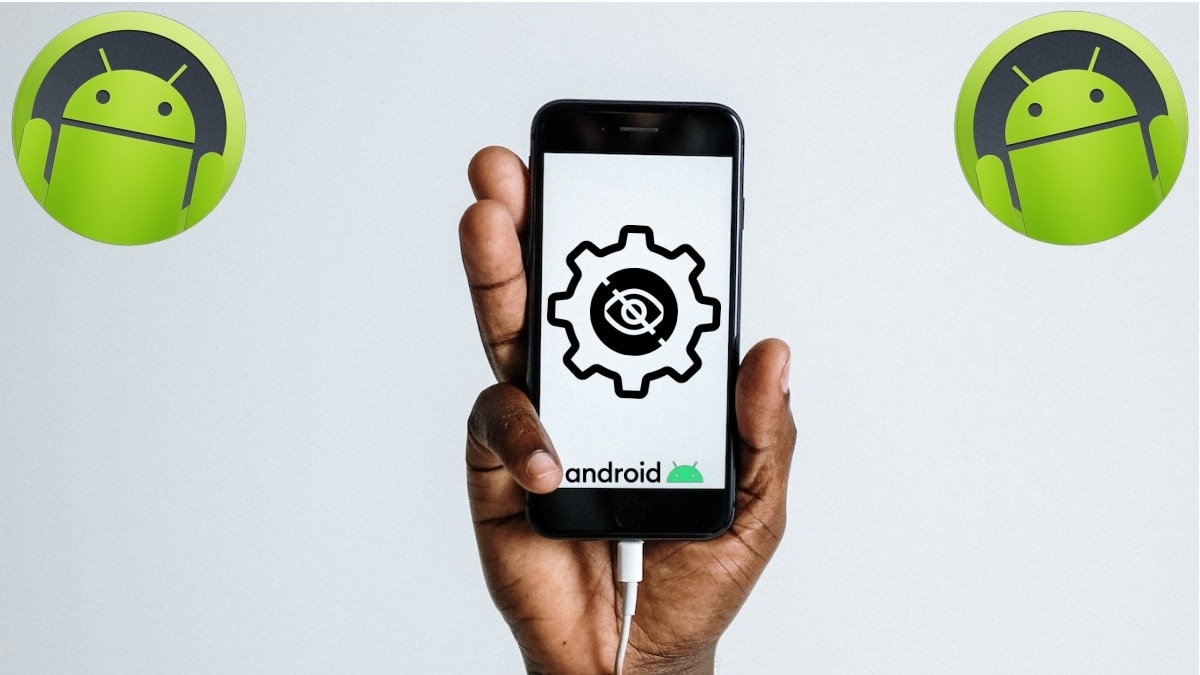
Android の非表示の設定: 知って有効にすることをお勧めします
のユーザー Androidモバイルデバイス 彼らは通常、最小化されたトップ メニューと 設定アイコン(設定) システムの。 ただし、後者は多くの高度なオプションを提供しますが、それらがどこにあり、実際には何のためにあるのかについての知識が不足しているため、使用しないことがよくあります.
つまり、他の Android と同様に、 モバイルおよびデスクトップ オペレーティング システム、多くの機能があり、いくつかの基本的な機能といくつかの高度な機能があります。 そして、後者の多くは、一般ユーザーの目には簡単に見えないため、考慮されています。 「アンドロイドの隠し設定」. 構成とアクティブ化の方法を知っていると、パフォーマンスや使いやすさの点でプラスの違いを生むことができます. そして、今日は、知って活用するのに最適だと思われる最高のものを 5 つ紹介します。

そして、この件に関して留意すべきもうXNUMXつの重要な点 Android の非表示または詳細設定、の使用です 開発者モード. そのアクティベーションにより、デバイスの特定の側面を改善できる追加機能がすぐに追加されるためです。 したがって、必要に応じて、次のようにアクティブ化できます。
- Android デバイスのロックを解除し、[設定] ボタンを押します。
- 電話の [情報] セクションにアクセスします。
- 開発者モードまたは開発者オプションが有効になったというメッセージが表示されるまで、[ビルド番号] オプションを 7 ~ 10 回 (インストールされている Android のバージョンに応じて) 連続して押します。
これが完了しました。 多くの非表示、追加、および高度なオプションを参照してください 設定 (構成) 内で、確認とテストを行うことができます。 知り、テストし、実装する 私たちのAndroidデバイスで。


Android の非表示の設定: 知って有効にすることをお勧めします
3 つの重要な非表示の Android 設定
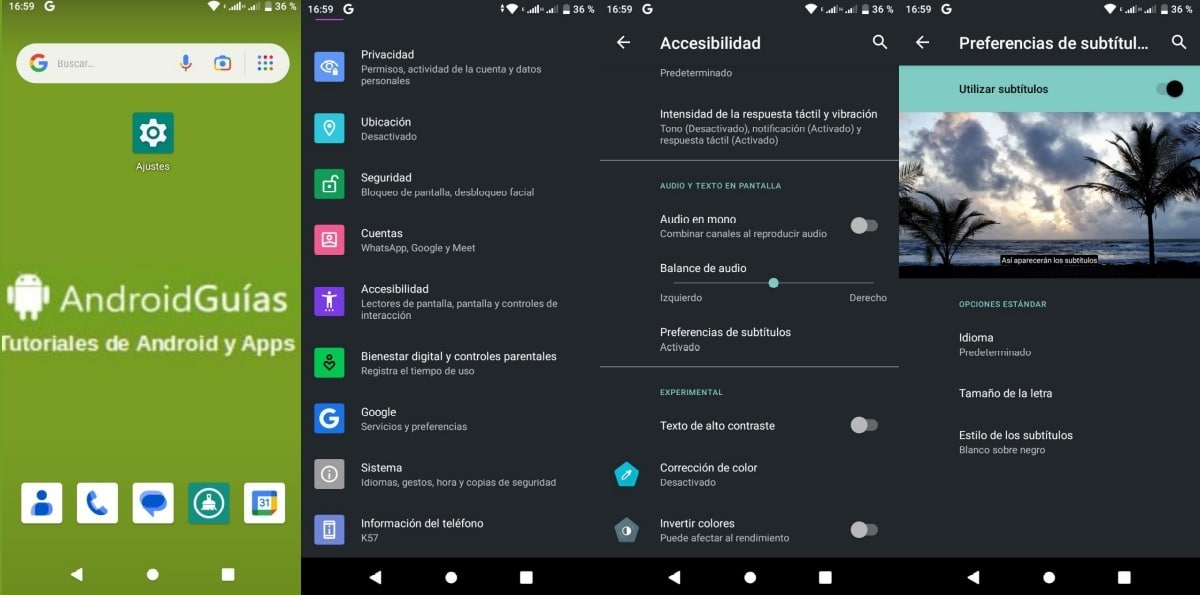
動画の字幕を有効にする
ユーザーのタイプに応じて、これは 高度な、余分な、または隠れた調整、非常に便利です。 字幕は通常、聴覚に問題のあるユーザーにとって重要な部分であるため、通常は字幕が必要です。 音声からテキストへの自動翻訳、再生されるメディア コンテンツを理解し、理解すること。 また、自分の言語または別の重要な言語で聞いたことを視覚的に理解できるようにしたい、または必要としている人向けです。 また、通常は有効化されていないため、有効化する方法は次のとおりです。
- Android デバイスの設定メニューに入ります。
- [アクセシビリティ] セクションをクリックします。
- オプション(設定)字幕を見つけてクリックします。
- [字幕を有効にする (使用する)] ボタンをクリックします。
- 字幕を表示する言語、使用するフォント サイズ、ビジュアル スタイル (黒地に白、白地に黒など) を構成します。
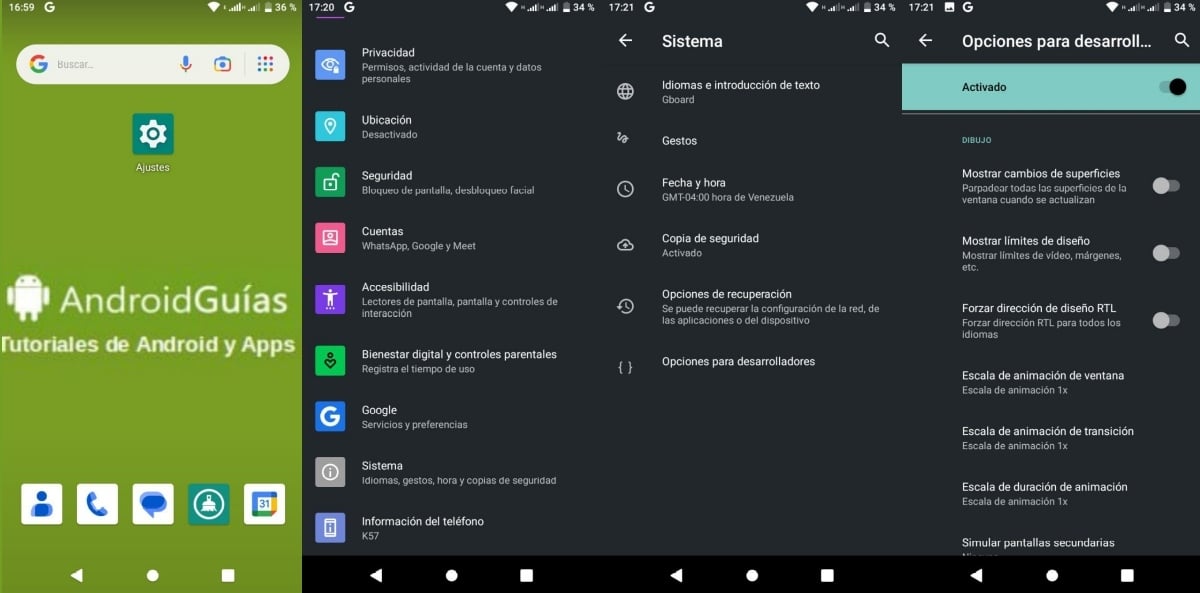
よりスムーズなアニメーションを有効にする
私たちの セカンド隠し設定推奨 に関連するものです システム アニメーション. デフォルトでは、アニメーションの実行が流動的であるほど、明らかに評価が高くなります。 そのためには、それらが 1X であること、必要に応じてより高い倍率であることを確認する必要があります。これにより、それらがより迅速に実行され、正常かつ高品質で評価されるようになります。 そして、通常は 1X で起動しますが、調整方法は次のとおりです。
- 開発者向けオプションを有効にして、Android デバイスの [設定] メニューに入ります。
- [システム] セクションをクリックします。
- 開発者向けオプションのサブセクションを探してクリックします。
- アニメーションに関連する描画部門のオプションを検索してクリックします。
- 必要または必要なもの、できれば 1X 以上を構成し、アニメーションの速度と品質の効果をテストして、調整が適切または公平であることを確認します。
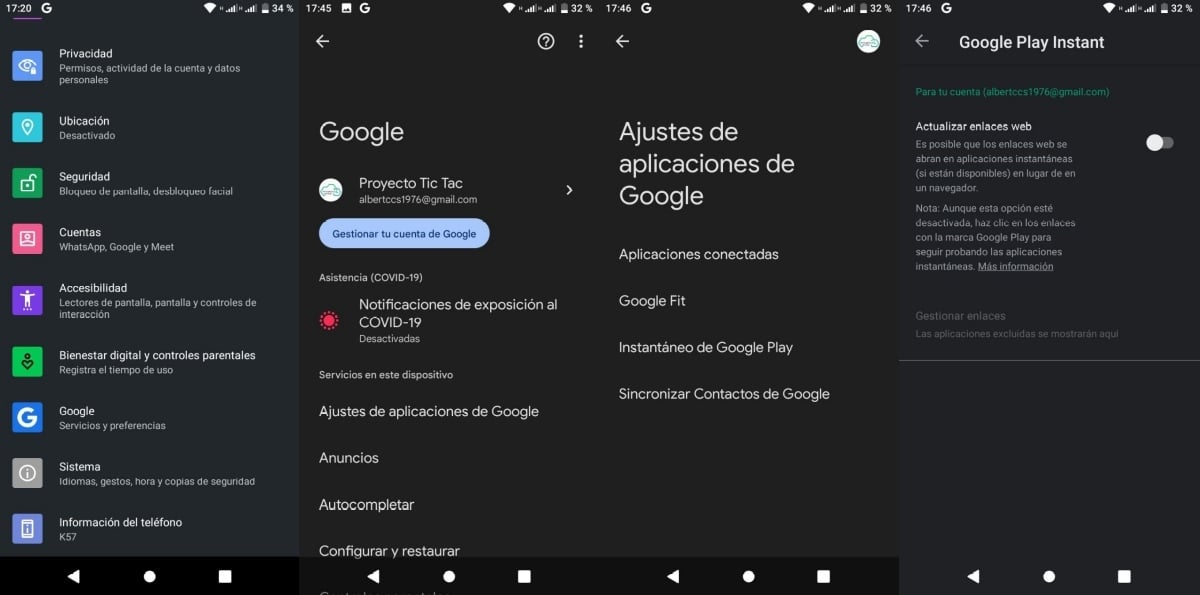
インスタント アプリをオンにする
そして私たちの 推奨される XNUMX 番目の高度な設定 の使用の活性化です Google インスタント アプリ. これにより、デバイスにアプリケーションをインストールしなくても、アプリケーション (機能の一部) をテストできます。 また、通常は有効化されていないため、有効化する方法は次のとおりです。
- Android デバイスの [設定] メニューに入ります。
- Google セクションをクリックします。
- [Google アプリケーション設定] オプションを検索してクリックします。
- Instant Google Play オプションを押します。
- そして、[Web リンクの更新 (インスタント アプリケーション)] ボタンを使用して、オプションを有効にします。
- これが完了すると、特定のリンクをクリックできるようになり、その結果、対応するインスタント アプリケーションと、クリックされた Web リンクに関連付けられたコンテンツを実行するタスクを実行するために必要な部分的な機能が開きます。
その他の非表示、エクストラ、および高度な
- バックグラウンド プロセスを制限してバッテリー消費を改善する: これは、[設定] / [システム] / [開発者向けオプション] / [バックグラウンド プロセスの制限] から実行できます。
- 画面ズームを実現し、テキストと画像を拡大するための画面ズーム: これは次の方法で実行できます: 設定 / アクセシビリティ / 拡大 (画面)。
- MSAA 4X を有効にして、OpenGL ES 2.0 アプリケーションとの連携を改善し、CPU パワーを向上させます: これは、[設定]、[システム]、[開発者向けオプション]、[MSAA 4X を強制する] から実行できます。

Android とその一般設定の詳細
最後に、次のリストを調べることをお勧めします。 すべてのクイックガイドと完全なチュートリアル いろいろ関係する Android でのトリック、ニュース、使用、構成、および問題の解決. または、失敗した場合は、 Android の公式ヘルプセンター 設定 (構成) および複数の問題に関する詳細情報またはサポートについては、


要するに、多くの可能性があります 「アンドロイド隠し設定」、そして今日示されているこれらの6つは、最もクールで、ほとんどのローエンドおよびミディアムレンジのデバイスに適しています。 ハードウェア リソース (CPU、メモリ、およびストレージ). したがって、これらのいくつかを実装することにした場合に備えて、この役立つ投稿を覚えてブックマークに保存してください。
また、現在 Android モバイル デバイスを使用している場合は、 コメントによるあなたの意見 今日の話題について。 さらに、私たちはあなたを招待します このコンテンツを共有する 他の人と。 そして、私たちのウェブサイトのホームにアクセスすることを忘れないでください «Android Guías» Android およびソーシャル ネットワークのアプリ、ガイド、チュートリアルに関連するコンテンツをさらに探索するには、.